Khi tôi bắt đầu hành trình tách mình khỏi hệ sinh thái Google, Vivaldi là lựa chọn trình duyệt tập trung vào quyền riêng tư mà tôi đã tìm đến. Không chỉ mang lại trải nghiệm duyệt web đúng như mong muốn về mặt bảo mật, Vivaldi còn tích hợp sẵn vô vàn công cụ năng suất tuyệt vời, đặc biệt dành cho những người dùng chuyên nghiệp (power user). Điều thực sự ấn tượng là các tính năng này được xây dựng trực tiếp vào trình duyệt, giúp tôi tiết kiệm đáng kể thời gian mà không cần phải cài đặt và thiết lập nhiều tiện ích mở rộng. Bản thân điều này đã giúp quy trình làm việc của tôi hiệu quả hơn hẳn so với các trình duyệt khác. Tuy nhiên, khi mới bắt đầu sử dụng, tôi cũng mất một thời gian để làm quen và thiết lập mọi thứ. Nhưng từ khi làm chủ được các công cụ tích hợp sẵn của Vivaldi, năng suất công việc của tôi đã tăng lên rõ rệt.
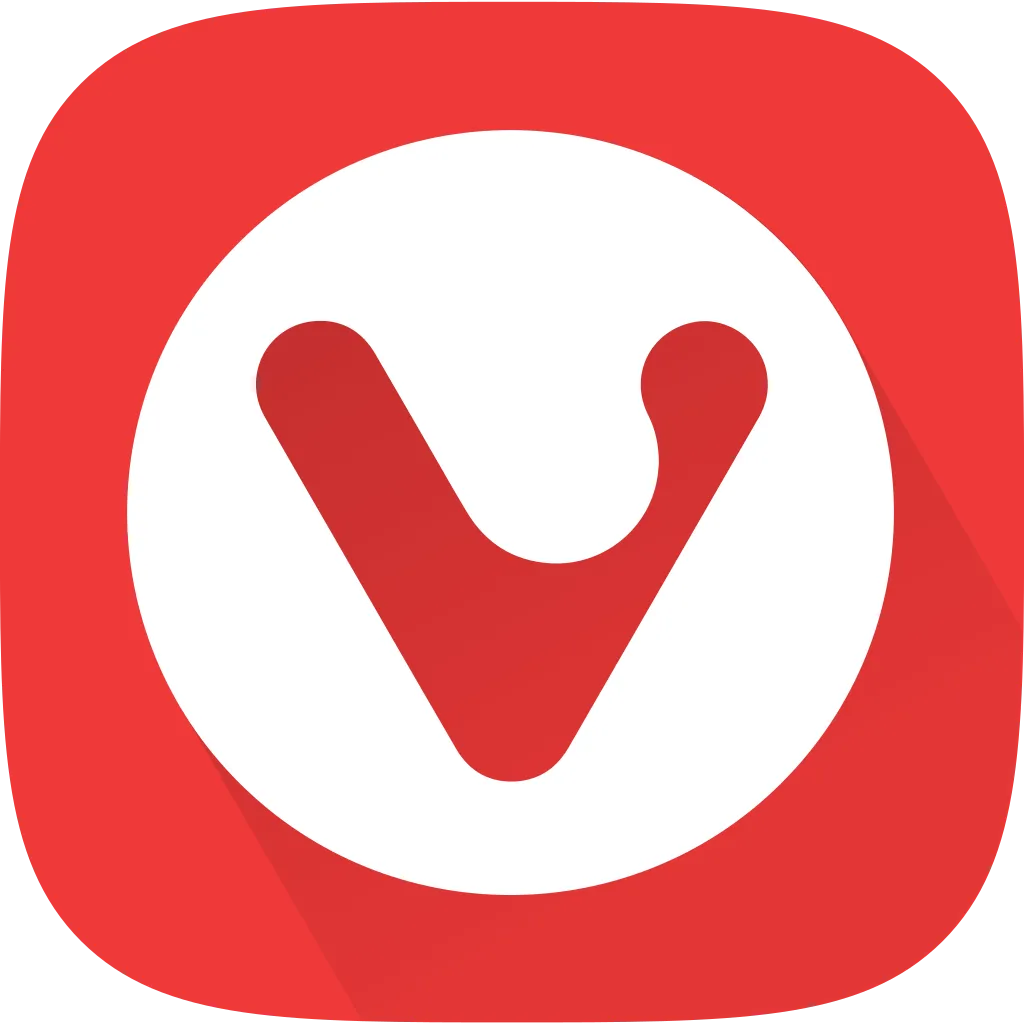 Logo chính thức của trình duyệt Vivaldi trên nền trắng
Logo chính thức của trình duyệt Vivaldi trên nền trắng
Quản lý tab thông minh: Ghép và Xếp Tab
Nâng cao năng suất với tính năng quản lý tab của Vivaldi
Trải nghiệm làm việc năng suất hơn nhờ các tính năng mặc định trong Vivaldi thực sự rất tuyệt vời. Hai tính năng quản lý tab hữu ích đáng chú ý ngay lập tức là ghép tab (tab stacking) và xếp tab (tab tiling), cho phép tôi xem nhiều trang web cùng lúc trên một màn hình. Tôi vốn là người yêu thích tính năng quản lý cửa sổ dạng lát (window tiling) trên Windows, và ghép/xếp tab mang lại trải nghiệm tương tự cho các tab của tôi. Điều này cho phép tôi xem đồng thời nhiều trang mà không cần mở nhiều cửa sổ trình duyệt riêng biệt.
Tôi có thể dễ dàng kéo một tab lên trên một tab khác để tạo thành một nhóm tab (stack). Sau khi có một nhóm tab, tôi nhấp chuột phải vào đó và chọn tùy chọn “xếp nhóm tab” (tile stack), Vivaldi sẽ tự động sắp xếp chúng thành các ô đều nhau trong trình duyệt, cho phép tôi xem và tương tác với nhiều tab cùng lúc. Ngoài ra, Vivaldi còn cung cấp tùy chọn xếp chúng theo chiều ngang, chiều dọc hoặc dạng lưới. Trình duyệt này cung cấp các tùy chọn để tổ chức các trang web đã ghép và xếp thành các chế độ xem khác nhau, giúp tôi tối đa hóa tiềm năng sử dụng của chúng.
Việc có nhiều trang web hiển thị cùng lúc trong chế độ xem này giúp việc điều hướng giữa chúng trở nên dễ dàng hơn nhiều mà không cần phải nhấp qua lại các tab. Tuy nhiên, tính năng này hoạt động hiệu quả nhất trên các màn hình lớn với độ phân giải cao hơn so với màn hình laptop của tôi. Dù vậy, tính năng xếp trang vẫn là một cách hiệu quả hơn để xem và tương tác với các trang web mà không gặp rắc rối.
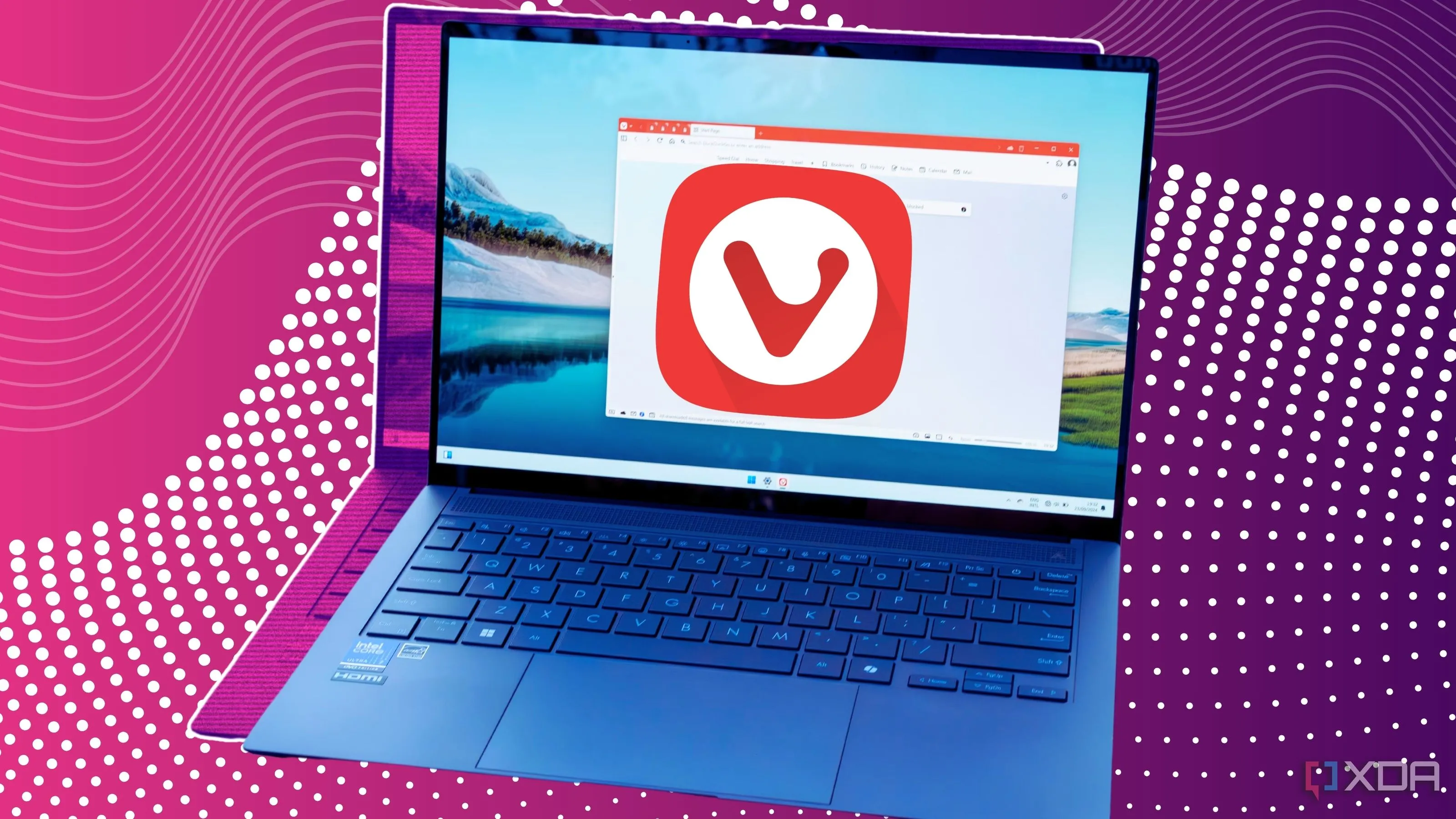 Máy tính xách tay hiển thị giao diện trình duyệt Vivaldi với logo Vivaldi đặt trên màn hình
Máy tính xách tay hiển thị giao diện trình duyệt Vivaldi với logo Vivaldi đặt trên màn hình
Ghi chú khi duyệt web: Tính năng Notes
Sắp xếp ý tưởng và thông tin hiệu quả
Cho dù tôi đang sử dụng tính năng xếp tab hay không, một công cụ tích hợp quan trọng khác mà tôi thường xuyên sử dụng là tính năng Ghi chú (Notes). Nó cho phép tôi ghi lại các ý tưởng nhanh chóng trong khi nghiên cứu các bài viết trên web. Mặc dù cần một chút thời gian để làm quen và khai thác tối đa tính năng này, nhưng một khi đã thành thạo, tôi không biết mình đã sống thiếu nó như thế nào. Các ghi chú có thể được định dạng bằng Markdown (nếu bạn muốn), đây không phải là điều gì đáng ngại. Markdown rất nhẹ và giúp tôi định dạng văn bản cho ghi chú trong một môi trường văn bản thuần túy. Tôi có thể dễ dàng tạo tiêu đề, danh sách dấu đầu dòng, in đậm văn bản, v.v.
Khi đã hoàn thành ghi chú, tôi chỉ cần nhấp vào nút Markdown để xem bản xem trước đã định dạng. Tôi cũng có thể chụp ảnh từ một trang web và thêm chúng vào ghi chú của mình trực tiếp từ thanh bên trái. Tôi có thể đính kèm các ảnh chụp màn hình mà tôi đã thực hiện bằng tính năng chụp màn hình của Notes hoặc từ bộ sưu tập cá nhân của mình. Tôi cũng có thể liên kết các ghi chú của mình với các URL cụ thể. Nếu muốn, tôi có thể viết toàn bộ một bài báo trong Notes. Đây là một tính năng vô giá vì tôi cũng có thể dễ dàng tìm kiếm qua chúng để tìm thấy những gì mình cần. Tính năng Notes thực sự là công cụ không thể thiếu cho quy trình làm việc của tôi.
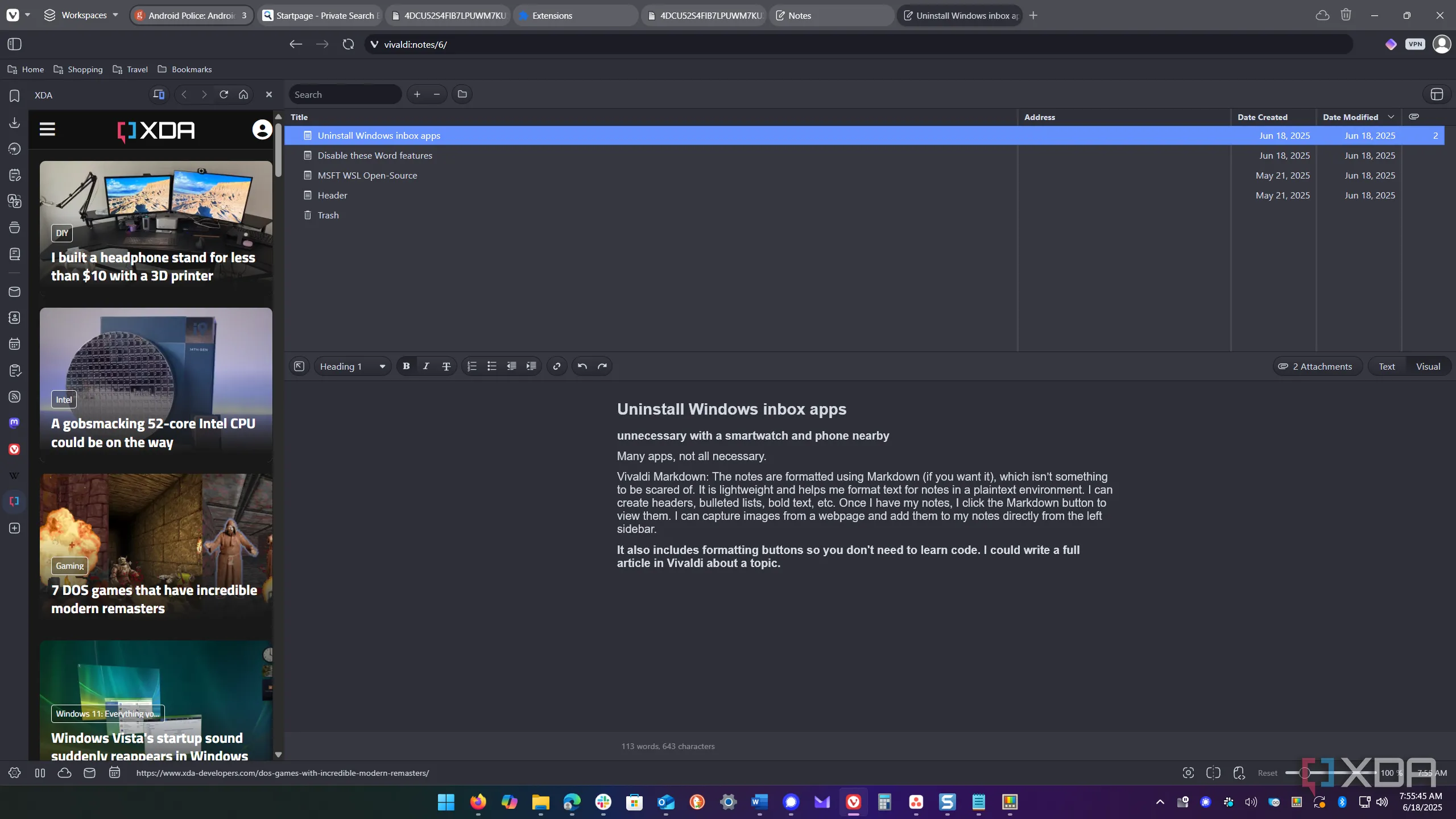 Giao diện tính năng ghi chú Notes của Vivaldi hiển thị các ghi chú được định dạng Markdown
Giao diện tính năng ghi chú Notes của Vivaldi hiển thị các ghi chú được định dạng Markdown
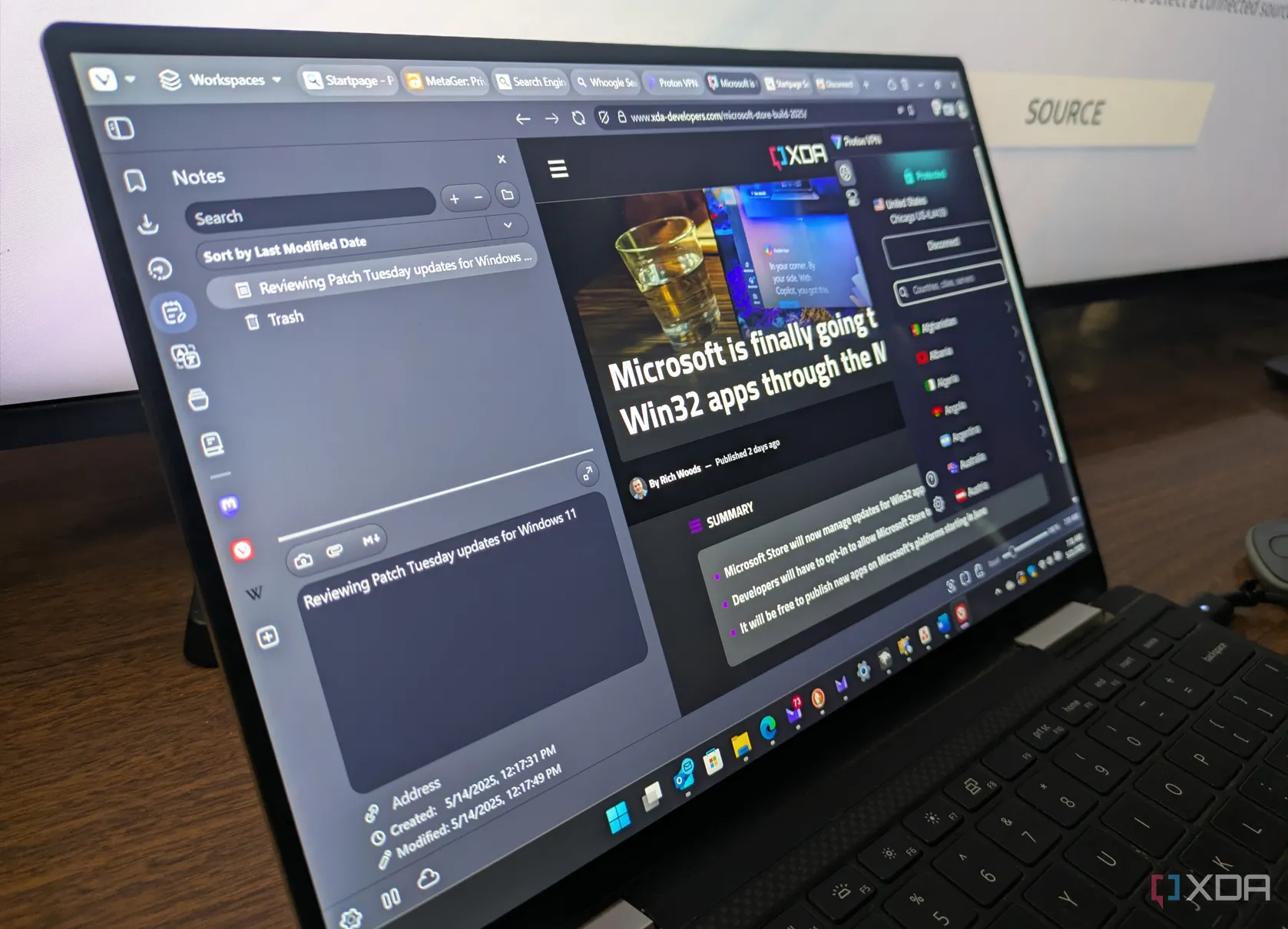 Hình ảnh trình duyệt Vivaldi trên laptop Windows, hiển thị cùng lúc giao diện VPN của Proton và sidebar Notes
Hình ảnh trình duyệt Vivaldi trên laptop Windows, hiển thị cùng lúc giao diện VPN của Proton và sidebar Notes
Cập nhật tin tức dễ dàng với Đầu đọc RSS tích hợp (Feeds)
Cách đơn giản để theo dõi tin tức bạn cần
Tính năng Feeds tích hợp sẵn cho phép tôi theo dõi tất cả các nguồn cấp dữ liệu RSS của trang web một cách dễ dàng, nhờ đó tôi có thể luôn cập nhật những tin tức cần thiết. Cho dù đó là các sự kiện thời sự, công nghệ, âm nhạc hay bất kỳ chủ đề nào khác, tính năng Feed đều cho phép tôi cập nhật tin tức từ các trang yêu thích của mình. Là một người luôn quan tâm đến việc cập nhật những tin tức công nghệ mới nhất, đầu đọc RSS tích hợp là một cách hiệu quả để tôi theo dõi trực tiếp từ thanh bên của trình duyệt.
Cũng cần lưu ý rằng bạn có thể nhập các nguồn cấp dữ liệu từ các dịch vụ khác như Feedly, Thunderbird hoặc RSSOwl dưới dạng tệp OPML. Vì tôi có một màn hình lớn trên máy tính làm việc, thật dễ dàng để mở tab Feeds và xem các tin tức khi chúng xuất hiện. Vivaldi cũng sẽ hiển thị thông báo, cho phép tôi kiểm tra nội dung mới.
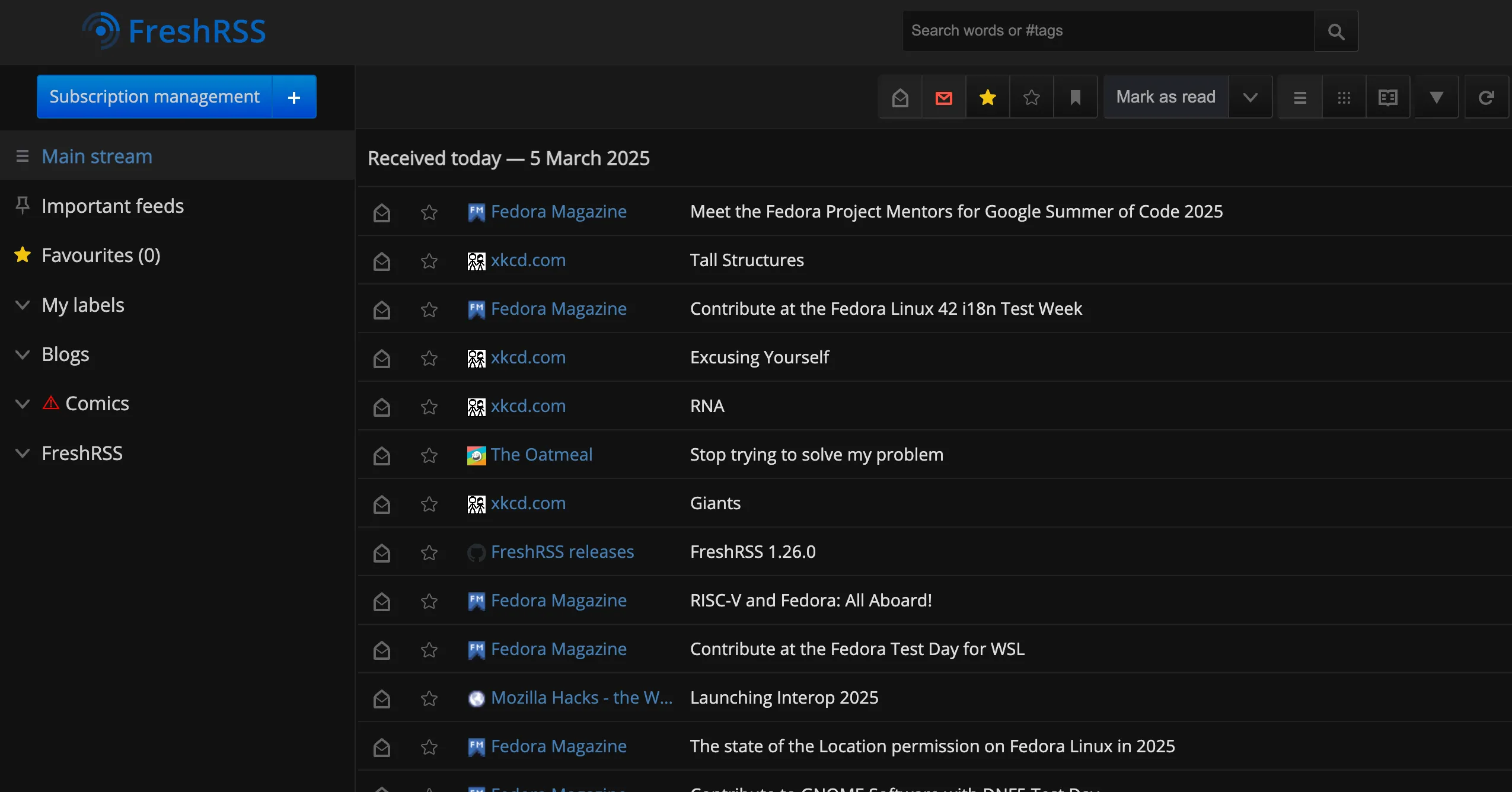 Giao diện quản lý các nguồn cấp dữ liệu RSS (Feeds) trong trình duyệt Vivaldi
Giao diện quản lý các nguồn cấp dữ liệu RSS (Feeds) trong trình duyệt Vivaldi
Tối ưu hóa không gian làm việc với Workspaces
Quản lý đa nhiệm tab trở nên đơn giản hơn đáng kể
Tôi rất yêu thích khái niệm về không gian làm việc (workspaces). Ví dụ, khi tôi sử dụng PowerToys để tự động hóa quy trình làm việc, tiện ích Workspaces là một phần trong đó. Nó giúp tôi sắp xếp các ứng dụng để khởi đầu ngày làm việc hiệu quả. Tương tự, với tính năng Workspaces trong Vivaldi, bạn có thể tổ chức các tab một cách dễ dàng.
Khi nhìn vào trình duyệt của mình vào cuối ngày, tôi có thể có tới 50 (hoặc hơn) tab đang mở, điều này thực sự không hiệu quả. Tính năng này cho phép tôi làm việc năng suất hơn bằng cách hợp nhất các tab đang mở của mình thành các danh mục cụ thể. Việc tạo Workspaces rất đơn giản. Bạn chỉ cần nhấp vào tab Workspaces, đặt tên cho không gian làm việc và chọn các tab để thêm vào. Nó cũng cho phép bạn thêm các tab đang mở hiện tại vào một không gian làm việc. Bạn cũng có thể thêm một biểu tượng hoặc emoji vào tiêu đề, giúp tôi dễ dàng tìm thấy các không gian làm việc cụ thể. Việc di chuyển một tab đến một không gian làm việc cụ thể cũng rất dễ dàng. Có rất nhiều cài đặt bạn có thể điều chỉnh, như hành vi, quy tắc tự động mở trang web trong một không gian làm việc và các phím tắt có thể tùy chỉnh. Đây là một công cụ hữu ích cho năng suất hiệu quả.
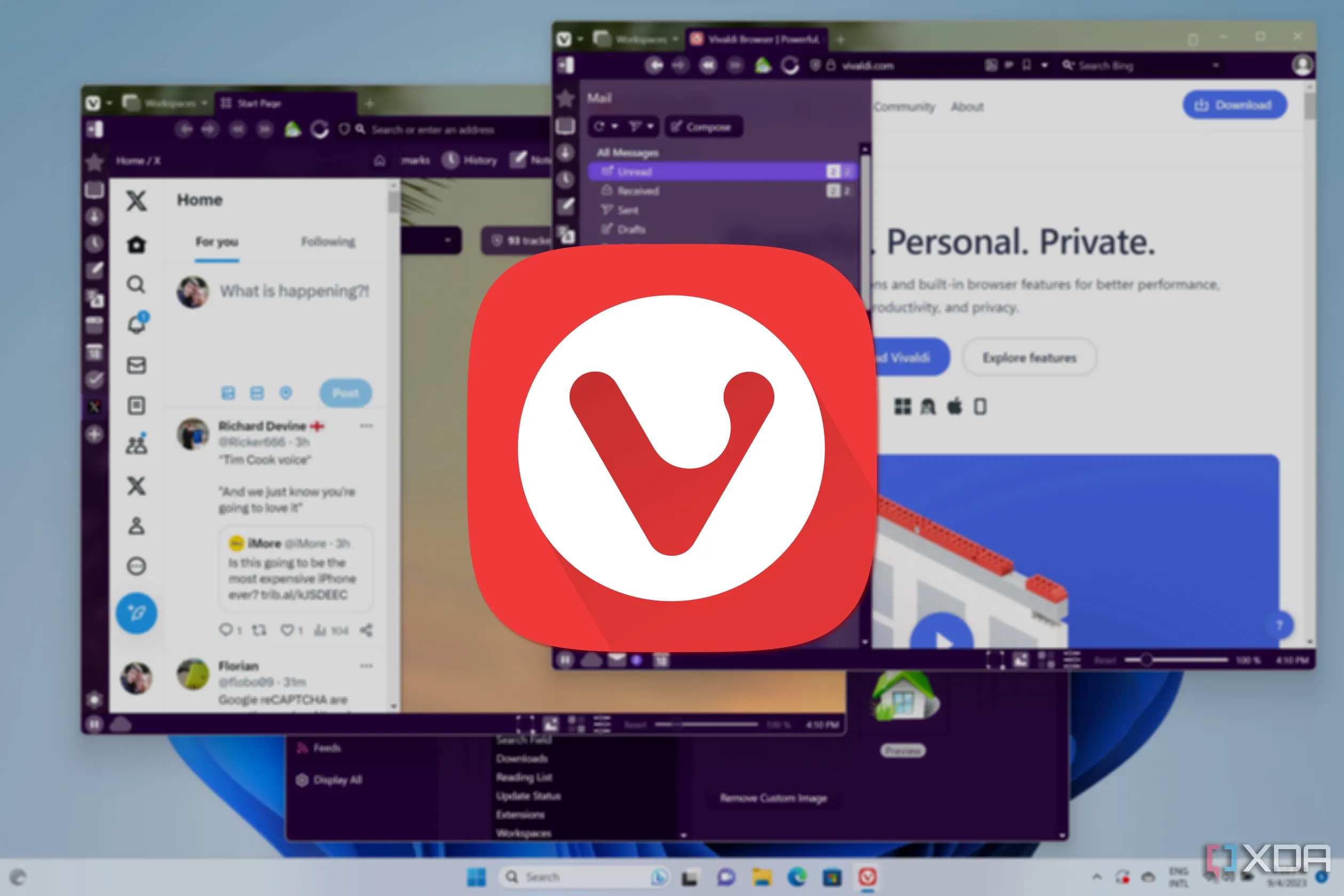 Nhiều cửa sổ trình duyệt Vivaldi đang mở trên màn hình máy tính, minh họa tính năng Workspaces
Nhiều cửa sổ trình duyệt Vivaldi đang mở trên màn hình máy tính, minh họa tính năng Workspaces
Vivaldi: Hiệu quả và Năng suất cho mọi quy trình làm việc
Ngoài việc là một trình duyệt tập trung vào quyền riêng tư với nhiều tính năng duyệt web mạnh mẽ, Vivaldi còn ưu tiên cao năng suất. Càng sử dụng các công cụ tích hợp sẵn của nó, tôi càng nhận thấy Vivaldi nâng cao hiệu quả làm việc hàng ngày của mình. Tất nhiên, cần một thời gian để thiết lập mọi thứ (và tôi vẫn đang tiếp tục hoàn thiện) như nhập tệp, dấu trang và làm quen với giao diện người dùng cùng các tính năng của nó.
Tuy nhiên, một khi đã thích nghi, tôi nhận ra rằng khi sử dụng các trình duyệt khác, tôi thực sự cảm thấy thiếu sự tiện lợi mà Vivaldi mang lại. Vivaldi bao gồm một loạt các cài đặt cho phép tôi cấu hình nó phù hợp với quy trình làm việc cụ thể của mình. Bằng cách tích hợp tất cả hoặc hầu hết các công cụ cần thiết, Vivaldi khiến các trình duyệt khác trở nên cồng kềnh khi bạn cần hoàn thành công việc.
Bạn đã trải nghiệm Vivaldi chưa? Hãy chia sẻ những tính năng yêu thích của bạn trong phần bình luận bên dưới!